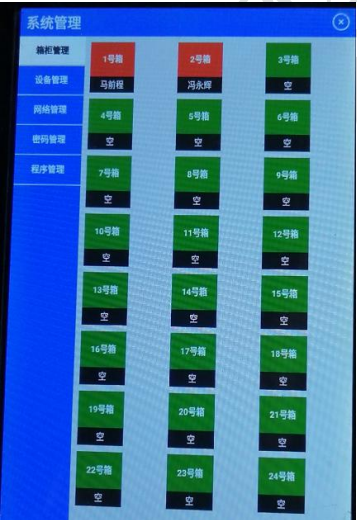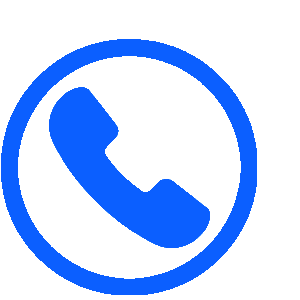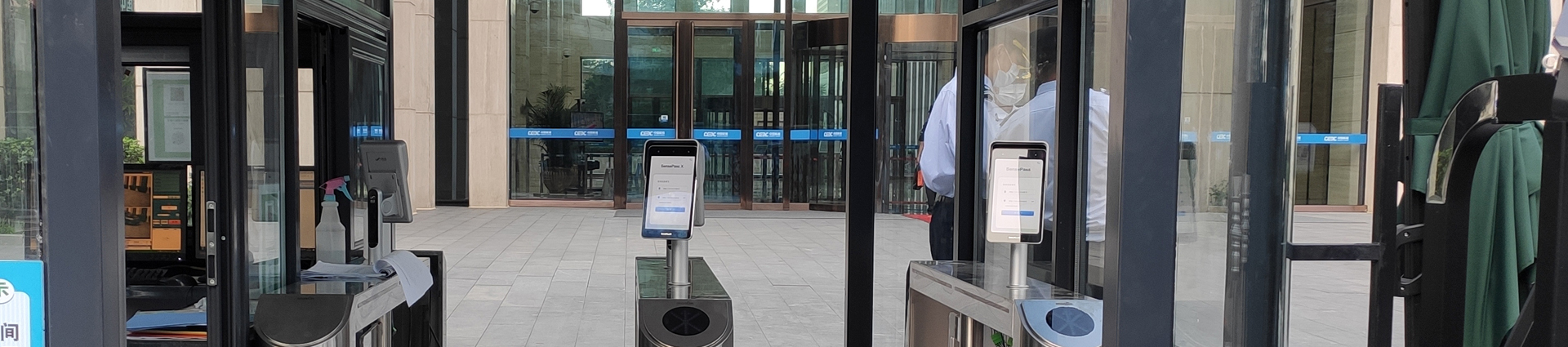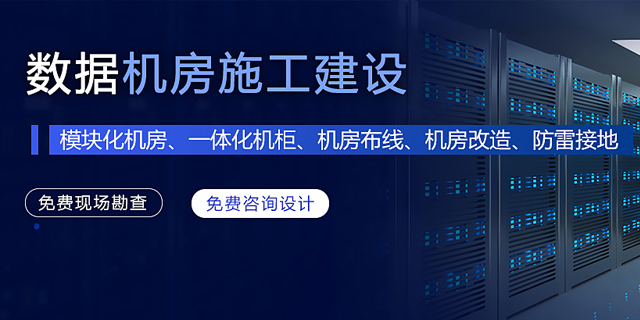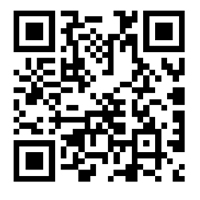一、智能柜简介
由于当前智能时代,人手不离智能手机。如果员工在工作时间内也长期沉迷手机的话,势必会影响到工作。部分保密单位要求员工进入指定区域的时不得带手机,以防泄密。同时公司还考虑到个人手机存取安全性,避免因操作失误或者个人保管数据丢失等原因,造成无法领取问题。定制了这款智能人脸识别手机柜,在普通智能柜的基础上加上人脸识别功能,加强了对个人手机的管理。

二、存取用户管理
实现对存取员工的信息维护,查询结果有二种显示模式可切换,平铺模式和列表模式,展示的内容相同,列表模式展示内容较为完整;
1、添加用户卡信息:点击添加按钮,系统会弹出用户添加对话框,依次录入姓名,用户名,性别,工号,手机号码、头像照片也就是人脸照片,点击上传照片可添加人脸,保存即可完成用户信息的添加。
2、修改用户信息:选中要修改的用户信息,右键选择修改菜单或点击修改按钮,系统会弹出用户修改对话框,显示该用户的详细信息,修改后保存即可完成修改操作;启用用户信息:适用于已停用用户的启用,操作对象必须是已停用的用户信息,操作方式如修改用户信息;
3、查询用户信息:可根据真实姓名、工号、当前状态查询用户信息;
4、删除用户:员工离职后可以先解绑箱子,删除人员;
5、绑定:首先查询出员工信息,右键或点击工具栏上方的绑定 按钮,弹出箱柜列表对话框,选择箱子后点击确定即可完成对人员分配箱子的操作;
6、解绑:人员离职或其他给予人员换箱操作时,需首先解绑释放箱子,首先选中人员,右键或点击工具栏上方解绑按钮即可完成解绑操作;
7、人员导入:导入信息之前请根据模板信息,依次录入要导入的信息,点击浏览按钮,找到要导入的 excel 文件,点击导入,系统提示导入成功,并刷新查询结果,导入完成;
8、离职导入:人员离职,需要导入到模板中已离职的人员工号信息,系统会自动下发到设备上进行解绑和人员删除操作,操作完成后会下载删除人员离职失败的记录以及原因。原因包括人员信息不存在,或人员绑定的柜子离线;

三、存取记录
可根据条件查询所有的借还记录
1、根据条件查询:可根据用户姓名、工号操作时间,操作类型等条件进行条件检索,查询结果会显示在数据列表中;
2、数据列表显示箱柜编号、箱号、操作人、存取类型、操作时间和操作人所属部门信息;
3、数据列表分页显示,下方有导出按钮,可将查询全部结果导出;
四、人员照片批量导入
1、首次初始化系统时,可将员工照片,员工姓名,员工工号批量导入到系统中,然后再进行详细信息编辑,导入照片必须为 jpg 格式,命名格式为工号_姓名.jpg;
2、设定好照片格式和目录后,先做备份下,选择照片的路径,点击开始导入,系统会批量导入到系统中,成功导入的原图会被删除,导入完毕后会打开导入图片文件夹,未导入成功的照片会显示出来,可单个添加;
3、导入成功的人员信息会更新至数据库,可根据导入人员信息单个编辑详细信息;
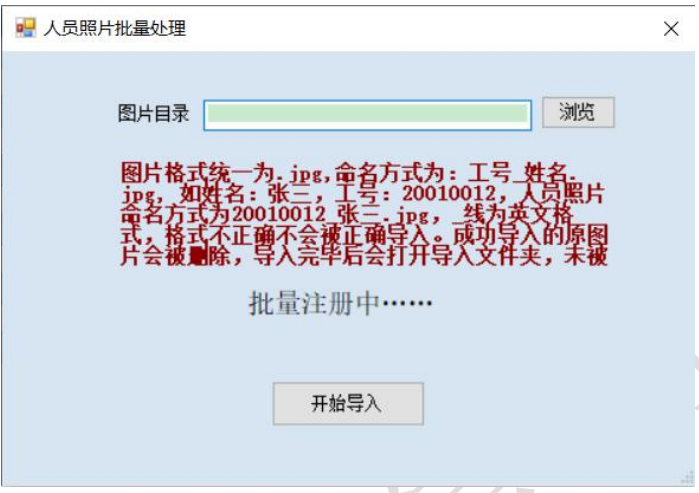
五、人像信息采集
1、通过 Excel 或者单个添加的方式添加员工后,尚未添加人脸信息,可通过本功能采集人脸信息;
2、首先在左上角文本框中输入员工工号,点击查询,查询成功后标题栏会显示该人员姓名,拖动红色方框至人脸合适位置,点击拍照即可拍照完成,如果照片不合适可点击拍照/重拍按钮,重新拍摄,点击保存则更新到个人信息照片中;
3、左侧区域显示人脸照片预览信息,右侧上方图片显示红色截取框的图片信息,可左右移动调整至合适位置;
4、截图属性:指当前红色截图框的宽度和高度,可根据实际情况调整
5、采集设备:本机连接的摄像头,可选择不同摄像头进行操作;分辨率:可设置不同分辨率,分辨率越高采集越清晰;图像源:可选择居中,原始图像,拉伸等不同显示模式,最好选择原始图像
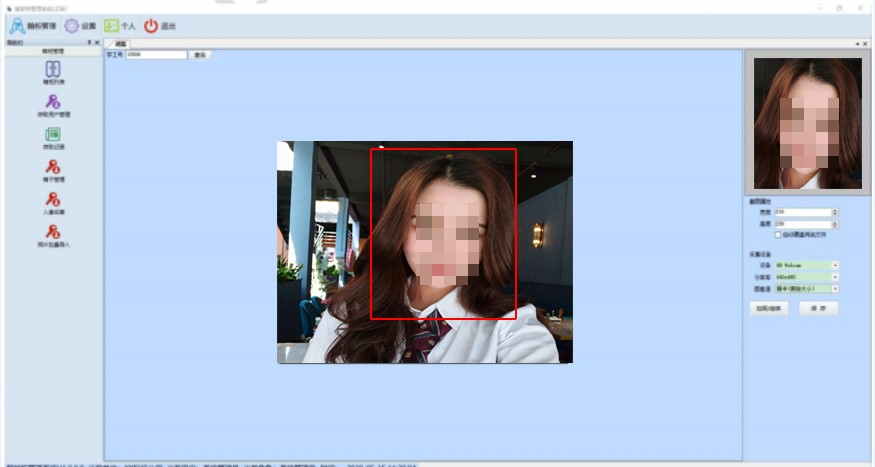
六、箱子管理
1、左侧显示柜名,点击柜名右侧会显示该柜所有的箱子列表,包括柜号,箱号,箱子类型,占用状态,绑定状态,绑定人员等信息;
2、工具栏显示添加、修改、删除按钮,可实现对单个箱子基础信息的添加,修改和删除;
3、查询区域下载空箱按钮,可下载当前系统内所有的空箱信息,下载的 excel 管理人员可填写分配的人员工号,导入到系统中;
4、箱柜人员分配:可批量导入分配的人员信息,可根据下载的空箱 excel 批量添加人员工号至系统内部,导入完成后系统会下载导入日志,未被成功导入的信息会给予信息提示;
5、选中箱子右键可进行远程开箱,远程锁定,远程解锁功能,和箱柜列表中功能相同;